-
windows10电脑投屏到电视机怎么设置
- 发布日期:2021-11-01 09:54:59 作者:棒主妇win10系统 来 源:http://www.bzfshop.net
windows10电脑投屏到电视机如何设置
一开始,我不太明白得电脑投屏电视的操作,因此上网找了非常多方法。下面,我给大伙儿分享把电脑投屏到电视机的操作技巧,看看你们用不消得上。那么要如何操作能够无线投屏到电视的屏幕上去呢?下面就和小编一起来看看有什么解决的方法吧。
Win10投屏到电视的方法
1、首先,对同屏器的网络进行设置。
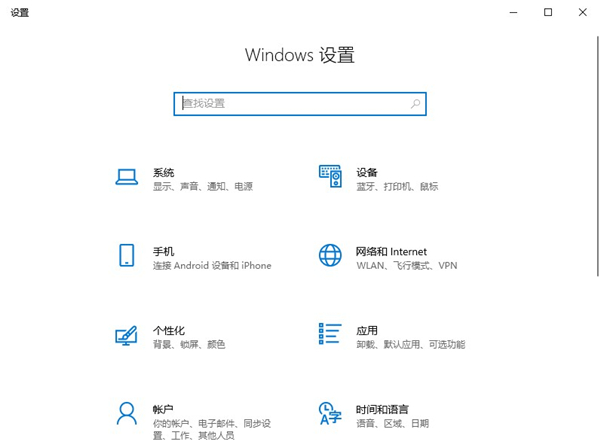
2、点击打开开始菜单中的设置按钮打开windows设置,也能够使用快捷键WIN+i。
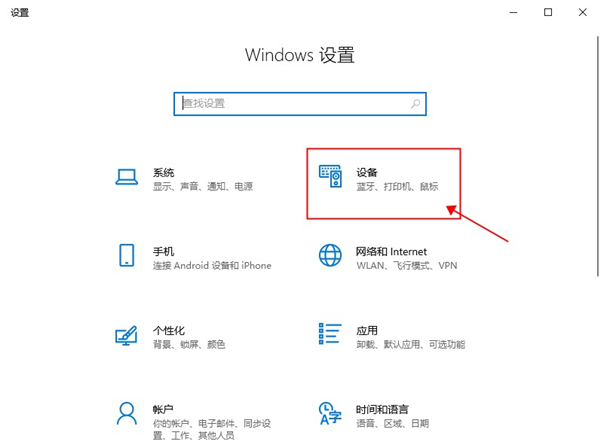
3、在设置界面中点击打开“设备”。
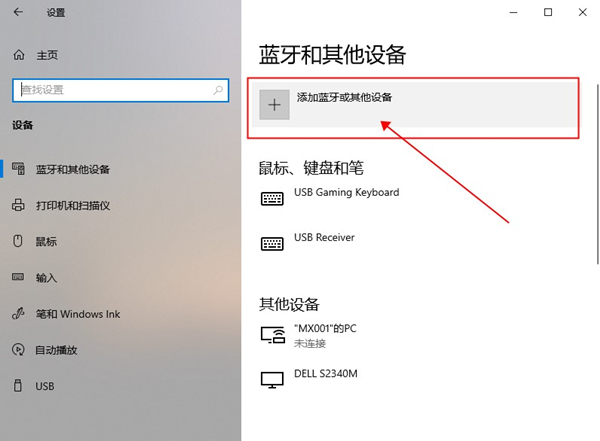
4、进入“蓝牙和其他设备”,点击“添加蓝牙和其他设备”。
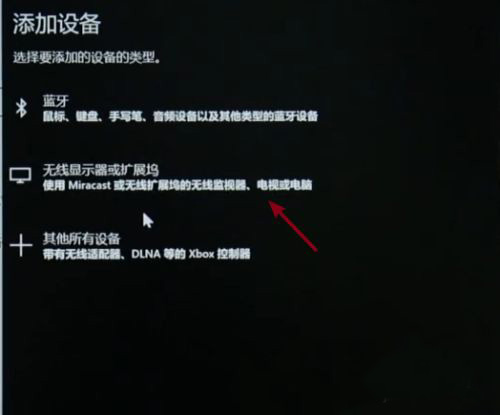
5、在弹出的窗口中选择“无线显示器或扩展坞”。
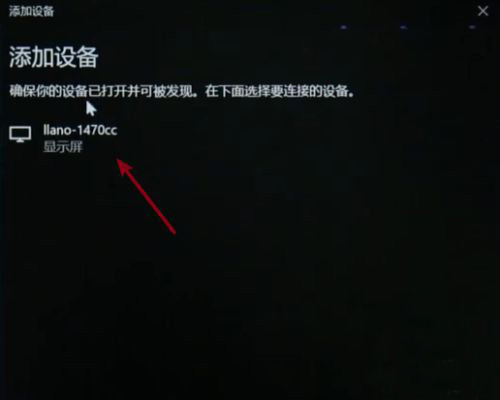
6、自动进行设备搜索,找到同屏器名称后点击连接。
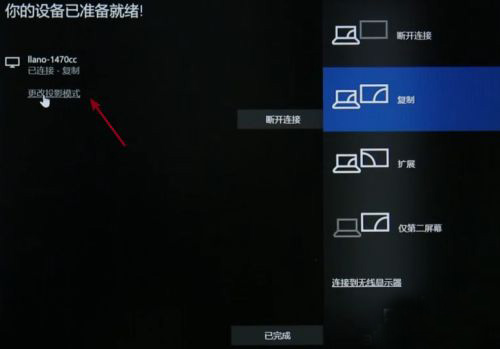
7、点击“更改模式”能够修改投屏的方式。
以上就是“windows10电脑投屏到电视机怎么设置”的全部内容,如果有需要,棒主妇系统站(www.bzfshop.net)为您提供更多系统教程资源,请持续关注本站。
 大地win7 ghost 32位优化纯净版v2021.12系统镜像文件下载(暂未上
大地win7 ghost 32位优化纯净版v2021.12系统镜像文件下载(暂未上 系统之家win7 ghost 64位正式专业版v2021.12系统镜像文件下载(暂
系统之家win7 ghost 64位正式专业版v2021.12系统镜像文件下载(暂